क्रोम में एकाधिक प्रोफ़ाइल का उपयोग कैसे करें
ब्राउज़र्स / / December 19, 2019
आपके कंप्यूटर में कई लोगों द्वारा किया जाता है, या आप एक ब्राउज़र में काम और निजी जीवन के बीच अंतर करना चाहते हैं - यह है कि आप क्या जरूरत है।
जब एकाधिक प्रोफाइल उपयोग करने के लिए
किसी और के साथ कंप्यूटर साझा - क्रोम में एक दूसरे प्रोफ़ाइल बनाने के लिए पहली और सबसे स्पष्ट कारण। यह आपकी पत्नी, माँ या बच्चे हो सकता है। अलग खातों में इस मामले व्यक्तिगत डेटा को अलग करें और खोज विज्ञापन से छुटकारा पाने के लिए इस्तेमाल किया, किसी अन्य उपयोगकर्ता पर ध्यान केंद्रित कर रहे हैं।
हालांकि, यह है कि हर क्रोम उपयोगकर्ता आसानी से एक और प्रोफ़ाइल में स्विच कर सकते हैं याद रखना महत्वपूर्ण है। कोई पासवर्ड संक्रमण के दौरान अनुरोध नहीं कर रहे हैं।
केवल किसी तुम पर भरोसा है के साथ एक ही डिवाइस की कीमत पर ब्राउज़र का उपयोग करें।
इसके अलावा क्रोम में दो खातों में अच्छी तरह से आवश्यक हो सकता है, और एक व्यक्ति जो करने को तैयार है शेयर डेटा कार्य और व्यक्तिगत प्रोफ़ाइल।
दूसरे व्यक्ति को बार बार अपने ब्राउज़र का उपयोग करता है, यह है, जिसमें यात्राओं का इतिहास को संरक्षित करने के लिए एक सरल अतिथि मोड से संपर्क करेगा। यह लटकती मेनू प्रोफाइल में सक्रिय है।
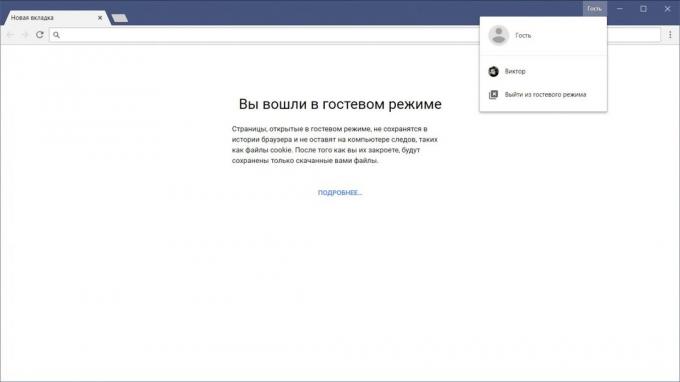
कैसे डेस्कटॉप पर प्रोफाइल के साथ काम करने के लिए
एक दूसरे प्रोफ़ाइल जोड़
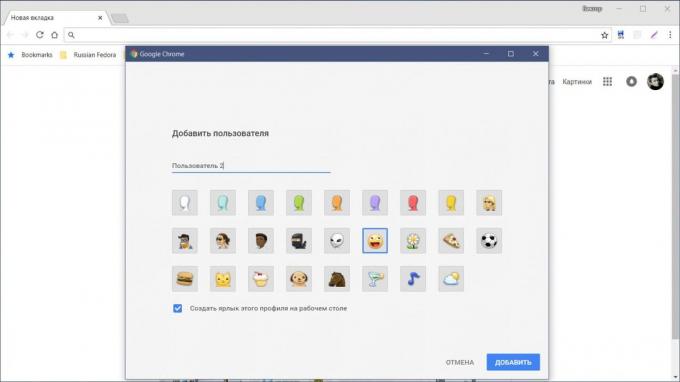
- क्रोम में विंडो के ऊपरी दाएँ कोने में अपने नाम के साथ बटन पर क्लिक करें।
- "उपयोगकर्ताओं को प्रबंधित" का चयन करें और फिर क्लिक करें "उपयोगकर्ता जोड़ें"।
- नाम टाइप करें, एक छवि का चयन करें और "जोड़ें" पर क्लिक करें।
खुलने वाली विंडो में, आप Chrome का उपयोग एक नया प्रोफ़ाइल दर्ज कर सकते हैं Google खाते. बहरहाल, यह वैकल्पिक है: यदि आप एक ब्राउज़र और प्राधिकरण के बिना उपयोग कर सकते हैं।
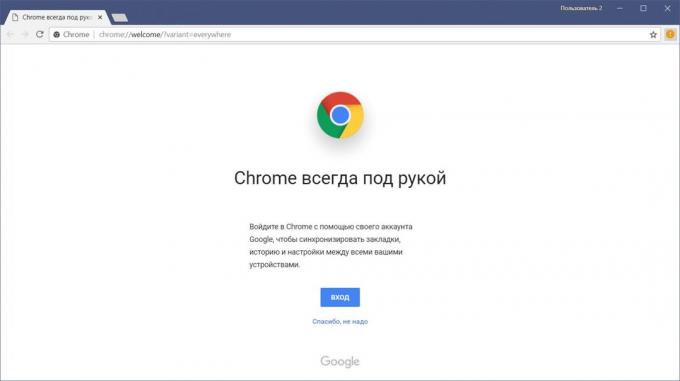
आप डेस्कटॉप शॉर्टकट पर एक दूसरे प्रोफ़ाइल, क्रोम के लिए अपने आप दिखाई देंगे अपने खाते में तुरंत आगे बढ़ाने की अनुमति बनाते हैं। प्रत्येक उपयोगकर्ता के लिए, आप एक शॉर्टकट है, जो बहुत सुविधाजनक है बना सकते हैं।
अपने प्रोफ़ाइल पर लॉगिन करें
प्रत्येक प्रोफ़ाइल के लिए के बाद से, शॉर्टकट प्रतीक है कि, अलग अपने Chrome खाते में दर्ज कर रहे हैं, तो आप उन्हें उपयोग कर सकते हैं।
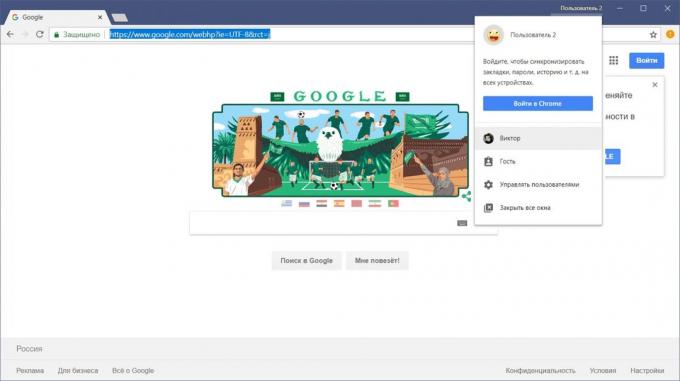
यदि ब्राउज़र पहले से ही खुला है और आप एक अलग प्रोफ़ाइल में जाना चाहते हैं, खिड़की के ऊपरी दाहिने कोने, नाम क्लिक करें और चुनें। क्रोम नई विंडो आप के लिए खोला जाएगा।
एक प्रोफ़ाइल को हटाने से
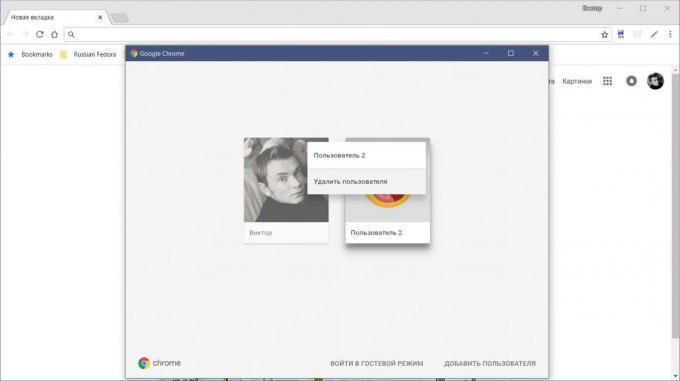
- क्रोम में विंडो के ऊपरी दाएँ कोने में अपने नाम के साथ बटन पर क्लिक करें।
- का चयन करें "उपयोगकर्ताओं का प्रबंधन"।
- खुलने वाली विंडो में, खाते को आप हटाना और कोने में डॉट पर क्लिक करें पर अपने माउस ले जाएँ।
- चुनें "हटाएँ उपयोगकर्ता" और इसकी पुष्टि करें।
जब आप Chrome से किसी प्रोफ़ाइल को हटाने सभी संबंधित डेटा अपने कंप्यूटर से हटा दिया जाएगा।
स्मार्ट फ़ोन और टेबलेट पर एकाधिक प्रोफ़ाइल का उपयोग कैसे करें
एक ही खाता iPhone और iPad ब्राउज़र क्रोम पर इस्तेमाल किया जा सकता है। दूसरी प्रोफ़ाइल जोड़ने भी पर Android-गैजेट ब्राउज़र में असंभव है, लेकिन बिल्कुल जरूरी है, तो आप उपकरण सेटिंग के लिए एक उपयोगकर्ता जोड़ सकते हैं।
ऐसा करने के लिए, पर जाएँ "सेटिंग्स» → «उपयोगकर्ता और खातों।" इसके बाद "उपयोगकर्ता» → «खाता जोड़ें" चुनें। नया उपयोगकर्ता ब्राउज़र के साथ काम करते हैं और अपने दम पर यह अनुकूलित करने के लिए सक्षम हो जाएगा।
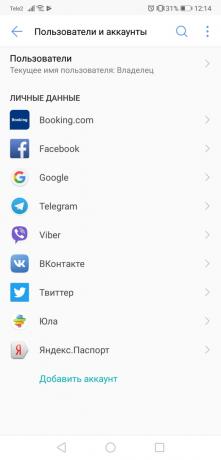
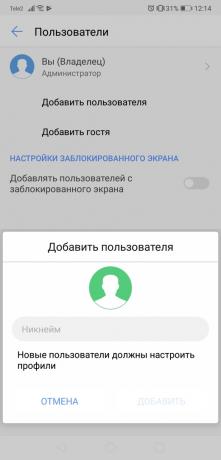
यह भी देखना
- क्रोम और भी अधिक सुविधाजनक बनाने के लिए कैसे: टैब्ड साथ काम करने के लिए 21 विस्तार →
- छिपे हुए पृष्ठों और क्रोम, जो पता करने के लिए उपयोगी है में सुविधाओं →
- 11 ब्रेक लगाना क्रोम में तेजी लाने के तरीके →



